用了 DEVONthink 5 年,现在 4.0 终于发布,我却想离开了
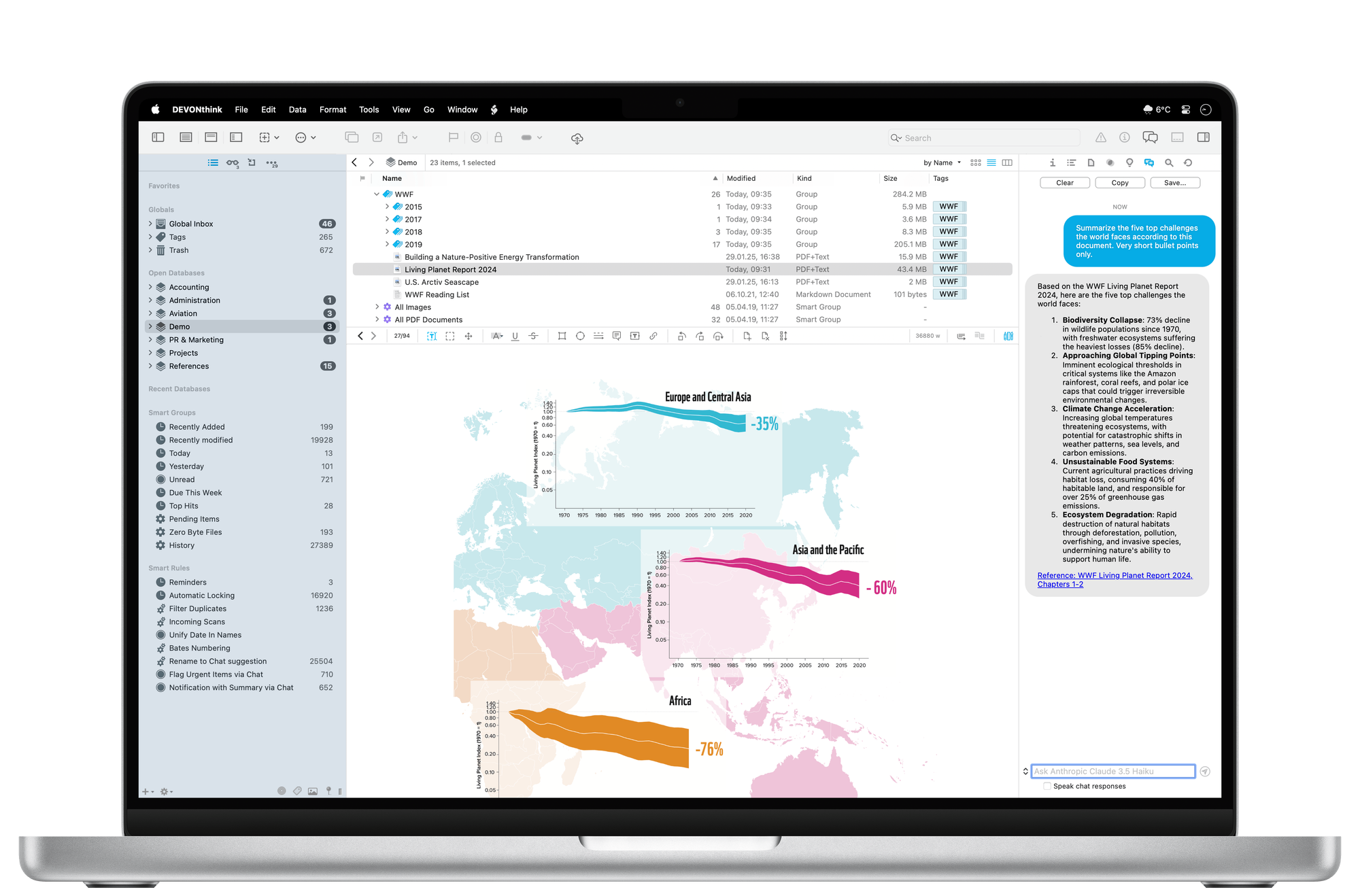
DEVONthink 曾是我极力推崇的文件管理应用,它是我的数字文件仓库,也是信息流转的中枢。在 3.0 版本发布近六年后,DEVONthink 终于迎来了它的第四个大版本更新。新版本引入了时下热门的 AI 集成,优化了 Markdown 编辑器,加强了搜索性能……然而,面对这些更新,我却萌生了替换掉它的想法。
我曾如何依赖 DEVONthink
正如我先前在文章中分享的,DEVONthink 在我的工作流中扮演了多个关键角色:
- 文件仓库: 我几乎所有的数字文件都会索引进 DEVONthink 的数据库。其强大的 "See Also"(相关内容建议)功能,能智能提示文件之间潜在的关联,极大地帮助我挖掘和运用信息。
- 剪藏中心: DEVONthink 的浏览器剪藏插件支持将网页内容以多种通用格式(如 PDF、Markdown、富文本等)保存下来,满足了我多样化的信息收集需求。
- 文件关联中枢: DEVONthink 索引的每一份文件都会生成一个唯一的内部链接(Item Link)。我可以在其他应用或任务管理器中引用这些链接,实现跨应用直接跳转和阅读原文。
- RSS 阅读器: DEVONthink 内建了 RSS 订阅功能。抓取 RSS 内容的同时,信息就自动进入了我的文件管理系统,实现了信息获取与整理的无缝衔接。
可以说,在很长一段时间里,DEVONthink 就是我的个人知识库,支撑着我的学习与输出。但 4.0 版本的发布,却让我开始认真思考寻找替代方案的可能性。
DEVONthink 4.0 更新了什么?为何引发我的“换意”?
1. AI 集成:姗姗来迟,却不尽如人意
AI 浪潮席卷各个领域,是否集成 AI 似乎成了衡量一款应用是否“现代”的标准之一。不集成 AI,几乎等同于主动放弃了整个时代。而 DEVONthink 对待 AI 的态度是摇摆和保守的。
翻阅 DEVONthink 官方论坛,可以看到一串关于集成 ChatGPT API 的讨论,时间跨度从 2023 年 3 月一直延续到 2024 年 8 月。期间,官方人员曾明确表示“当下集成 ChatGPT 的可能性很小”。
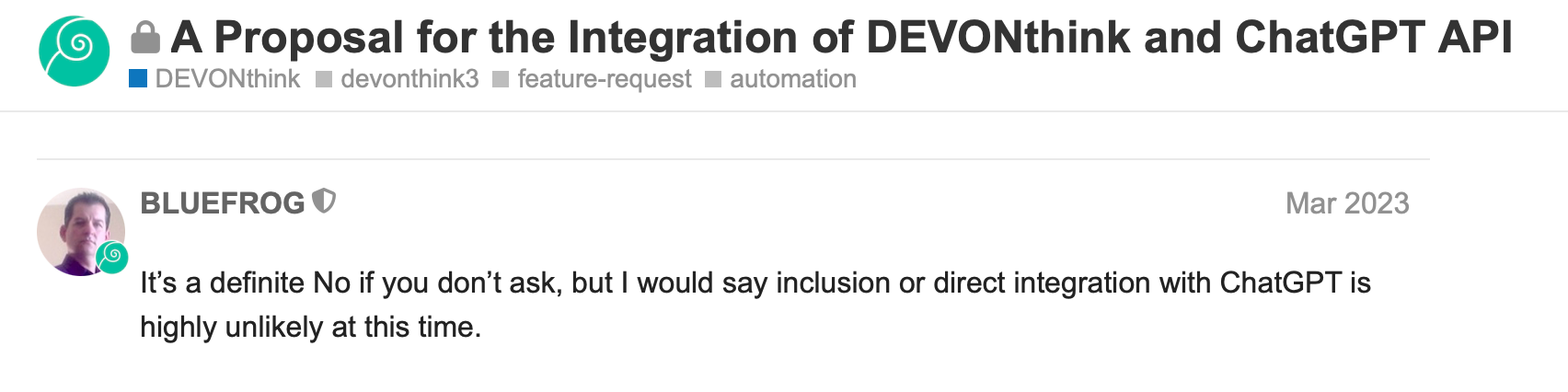
直到 2024 年 6 月,随着苹果发布 Apple Intelligence(尽管后续被证明有些“画饼”),社区再次燃起对 AI 集成的讨论。此时,官方人员的态度变得模糊,一方面不置可否,另一方面则晒出了集成了多家 AI 接口(如 OpenAI, Anthropic 等)的内部测试版本截图。
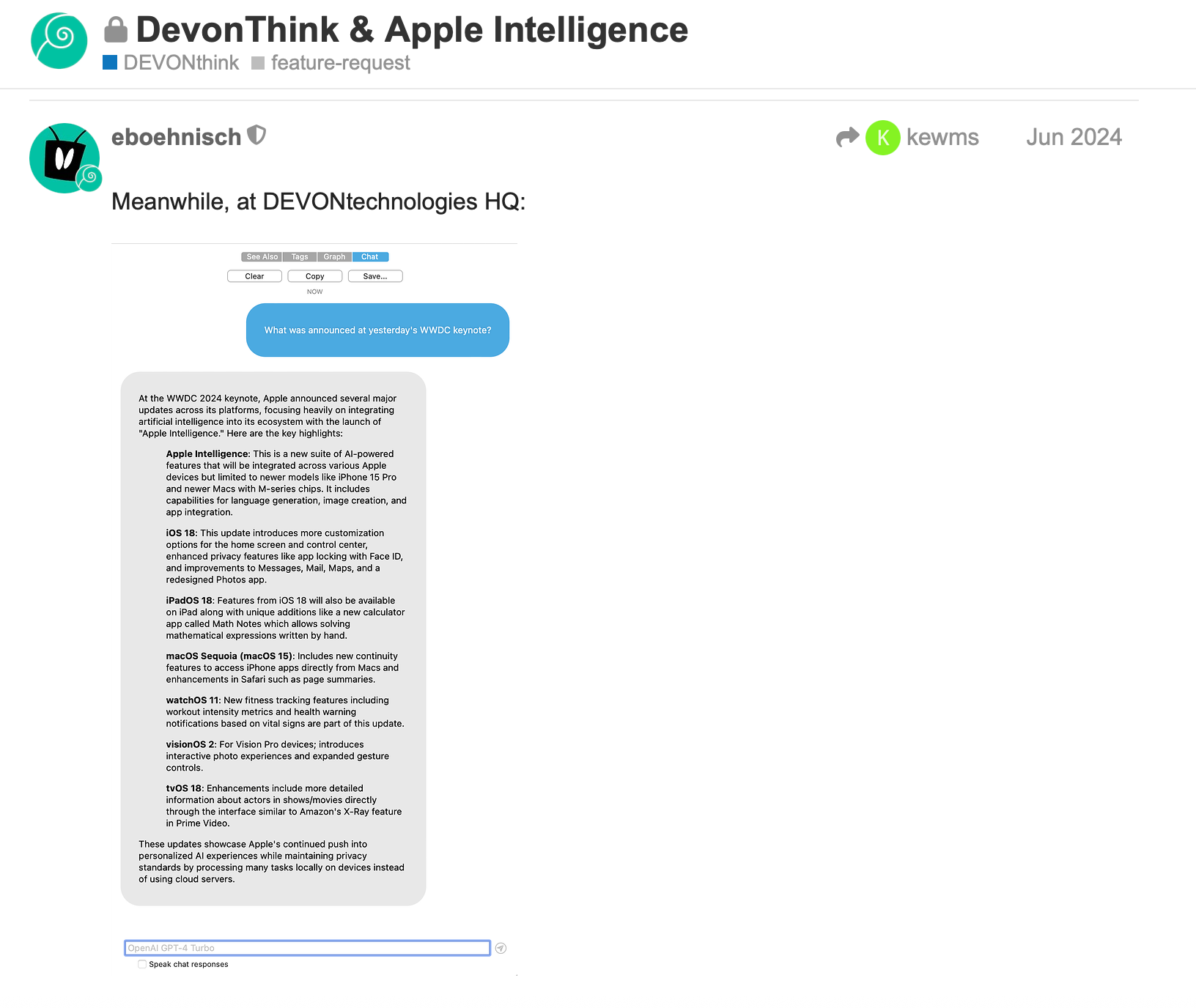
最终,DEVONthink 4.0 确实支持了多家主流大模型的 API(不包括DeepSeek)。但这种支持仅仅是“调用”层面——用户需要自行提供并支付 API 密钥的费用。DEVONthink 本身不提供任何 AI 服务额度。
大部分集成 AI 的应用会采用订阅制,通常会包含一定的 AI 使用额度。考虑到 AI 服务明确存在计算成本,这种模式在价格合理的前提下,我是可以接受的。然而,DEVONthink 4.0 在收费模式上已经明显向“准订阅制”靠拢(下文详述),却将 AI 的使用成本完全转嫁给用户,只提供功能框架而不包含服务本身,这一点我难以认同。
2. 编辑器、版本管理与图谱:虽有改进,但吸引力有限
对于重度 Markdown 用户而言,更好的编辑器和版本控制无疑是加分项。但由于我主要使用 Typora 和 Obsidian 进行文本写作,DEVONthink 编辑器的改进对我影响不大。
图谱(Graph View)功能是我一直渴望的功能,4.0 版本终于补齐了。然而,我早已习惯了 Obsidian 中那种基于引用链接([[]])构建的、关系直观明了的图谱。Obsidian 的图谱还能清晰地展示“孤岛文件”,这对于发现和整理被遗忘的笔记很有帮助。DEVONthink 基于语义分析生成的图谱或许在挖掘深层关联上更胜一筹,但在快速概览和管理笔记结构方面,我个人更偏爱 Obsidian 的方式。
3. 新的收费模式:名为买断,实则“准订阅”
DEVONthink 的收费方式向来是大版本买断制,用户一次购买,往往可以使用数年。3.0 版本从 2019 年公测到 2024 年 4.0 公测启动,跨度长达近五年。
4.0 版本引入了新的收费政策,更像是介于买断和订阅之间的混合模式:
- 许可证席位: 每个许可证默认激活两台设备。增加设备席位需要额外付费,每个席位 49 美元。
- 更新期限: 每个许可证包含一年的免费更新。一年后,软件可继续使用当前版本,但无法获得后续的功能更新和错误修复。
- 版本价格: 标准版 99 美元,专业版 199 美元,服务器版 499 美元。从 DEVONthink 3 升级有优惠,在 4.0 发布前一年内购买 3.0 版本的用户可免费升级并获得一年更新。
考虑到 DEVONthink 团队一向谨慎稳健的开发节奏和一贯完成度极高的交付能力,我很怀疑在短短一年内,他们还能在4.0版本的基础上再增加多少新功能。在过去漫长的 3.x 周期里,大部分时间是小修小补、性能优化以及更新 OCR 引擎等维护性工作。如果这些必要的维护在许可证过期后也停止提供,考虑到近年来 macOS 系统本身的稳定性成疑,我对软件的长期稳定运行抱有疑虑。
因此,我对这个新的收费政策不太满意。当然,从开发者角度看,面对日益激烈的市场竞争(笔记应用、知识管理工具层出不穷),以及维持一个专业软件团队长期运营的成本压力,调整收费模式也是可以理解的商业决策。但这无疑降低了它对我个人的吸引力。
我现在的工具链与工作流:化整为零,各司其职
在重新审视我的需求后,我发现或许并不需要一个“大一统”的文件管理巨舰。通过组合使用一些更专注、更灵活的工具,我构建了新的工作流:
RSS 阅读:FOLO
我选择了 FOLO 作为主力 RSS 阅读器。它是知名开源项目 RSSHub 作者 DIYgod 的新作,号称“万物皆可订阅”。
依托 RSSHub 的强大能力,FOLO 不仅能订阅传统网站 RSS,还能轻松订阅 B 站 UP 主、小红书博主、微博用户、播客(如小宇宙)、YouTube 频道等。我主要用它订阅网站更新。此外,它还集成了 AI 翻译、摘要生成以及自动化规则等实用功能。最关键的是,目前它免费!
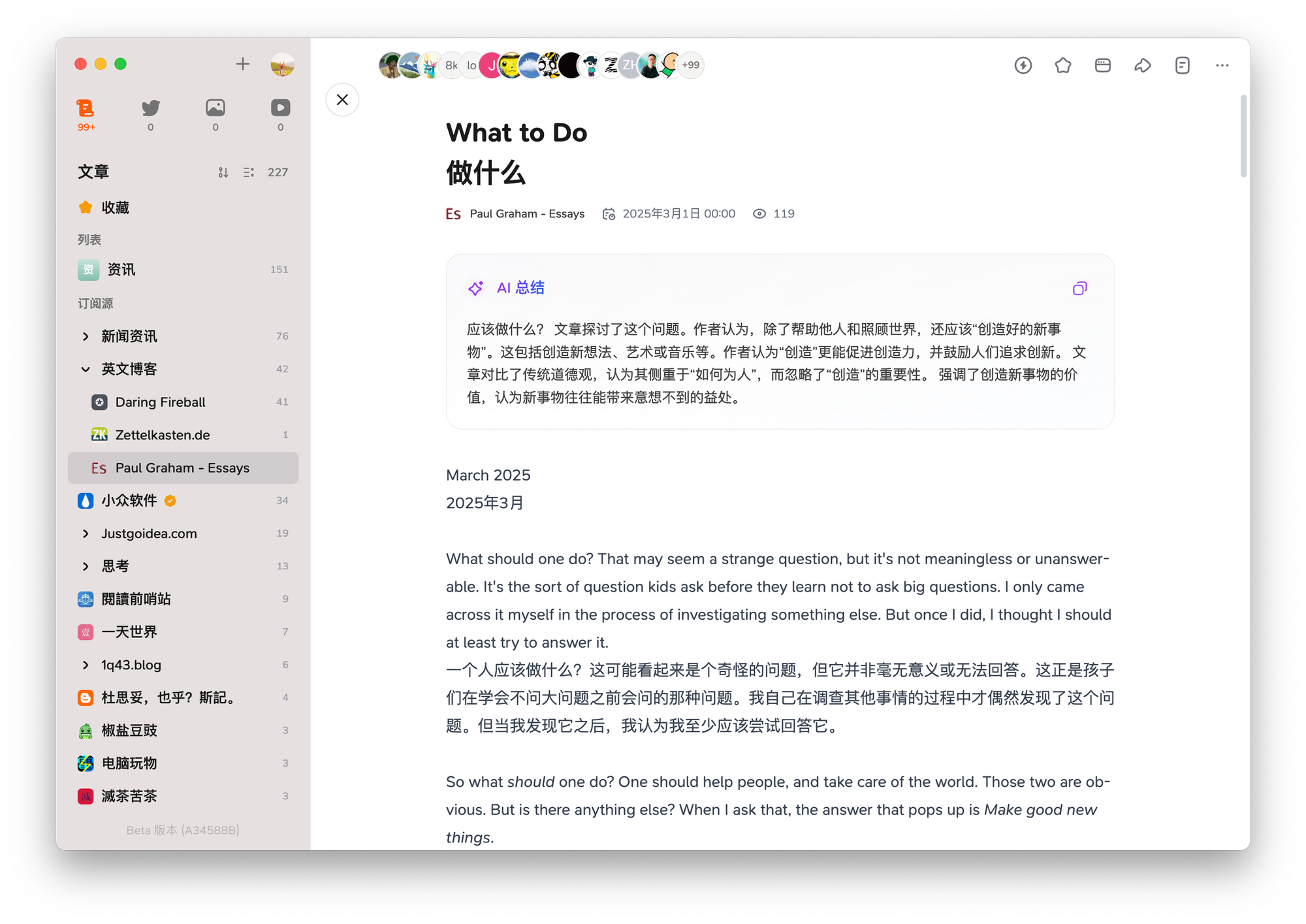
文件仓库与管理:Finder + Obsidian
对于文件管理,macOS 自带的 Finder 结合一些方法论,其实已经能很好地满足我的核心需求。
文件分类:改良版 PARA + 文件名编码
我依然借鉴 PARA(Projects、Areas、Resources、Archives)理念进行文件分类,但没有仅用文件夹或标签作为唯一的实现方式:
- A (Areas): 领域(如工作、副业、自媒体等)使用传统文件夹结构。
- R (Resources): 资源(如电子书、网页剪藏、课程资料等)也使用文件夹存放。
- A (Archives): 归档(过期的项目文件、暂时不确定是否删除的文件)同样是文件夹。
P (Projects): 我把项目相关文件(如工作文档、自媒体素材稿件)原文件存储在对应的“领域”文件夹下,添加“项目”标签,再用 macOS 的智能文件夹功能实现项目文件的聚合,这样的好处是文件创建时不用纠结语境的缺失,我可以始终在“工作”的“领域”找到所有新旧相关文件,除非主动将过期项目归档。
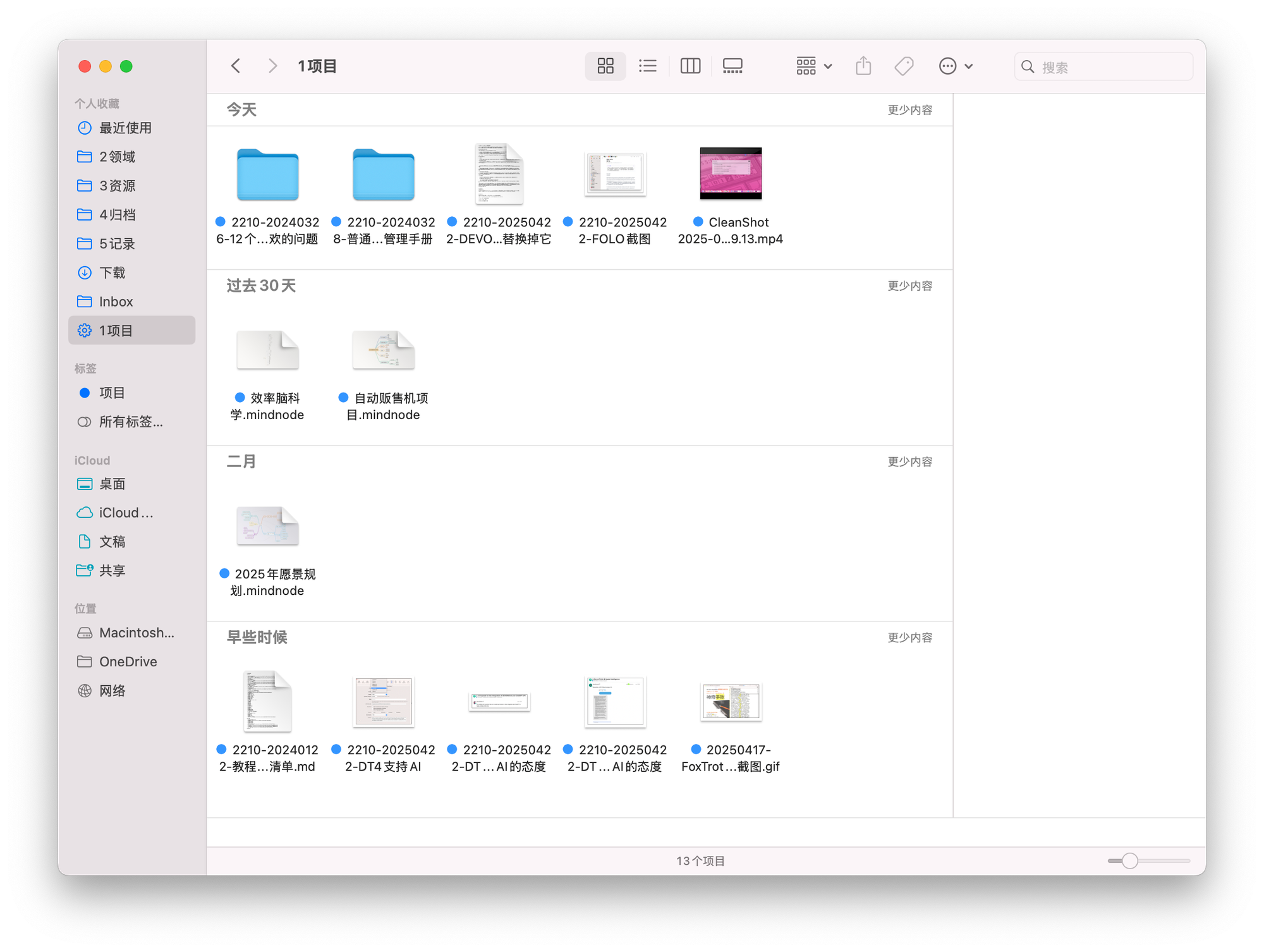
对于“ARA”这三类文件夹及其内部文件,我会采用文件名编码的方式。例如:[类别数字编码]-[创建时间]-[作者]-[标题].pdf。
文件名编码的好处显而易见:
- 固化元数据: 将创建时间、类别等不易变动的信息直接嵌入文件名,便于识别和排序。
- 层级导航: 编码本身就是一种路径指引。熟练后,配合 Alfred 或 Raycast 等启动器,可以通过输入编码快速定位或浏览文件。
- 多维搜索/浏览: 文件名中的元数据为搜索和浏览提供了额外的维度。
至于文件间的关联,AI 分析固然先进,但我现在更倾向于相信手动建立的链接更能反映我真实的思考路径。因此,我自己写的内容主要在 Obsidian 中通过 [[]] 创建笔记间的链接,并通过其图谱视图来观察和梳理关系。
文件搜索:启动器 + Obsidian + FoxTrot Search Pro
- Obsidian: 我写的内容都会放在 Obsidian 中, 它的搜索功能足以应对回顾和查找笔记的需求。
- FoxTrot Search Pro:其它格式的文件,尤其是扫描版 PDF 文件,我统统交给极其强大的本地文件内容搜索引擎:FoxTrot Search Pro。
FoxTrot 不仅能搜索文件名,更能闪电般地搜索文件内部的文本内容。它的强大之处在于:- 上下文预览: 能高亮显示搜索结果在文件中的位置,并提取出关键词所在的上下文段落。
- 跨文件搜索: FoxTrot 的跨文件搜索同样快速、直观,能同时在多个文件中查找关键词并展示结果。
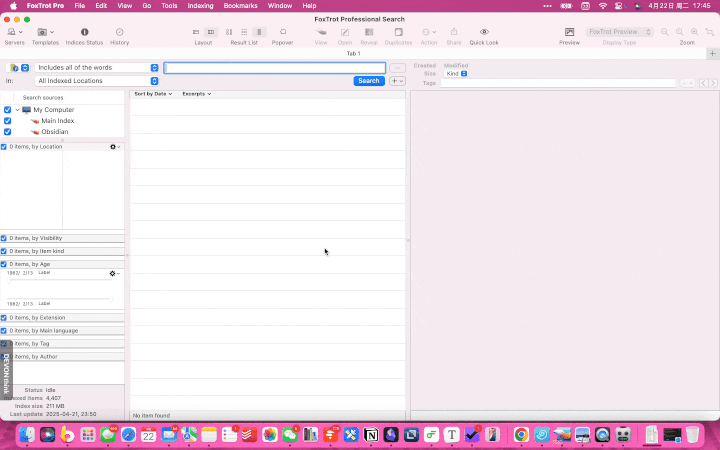
- 关键词定位与频次: 在预览窗格中,会用色条标记出关键词在文档中的大致位置,并清晰显示其出现的频次。这对于快速判断文档相关性非常有帮助。相比之下,系统自带的预览应用虽然也能搜索扫描版 PDF 内容,但无法直观展示位置和上下文;DEVONthink 虽然能提供上下文,但在可视化关键词分布和频次方面不如 FoxTrot 直观。
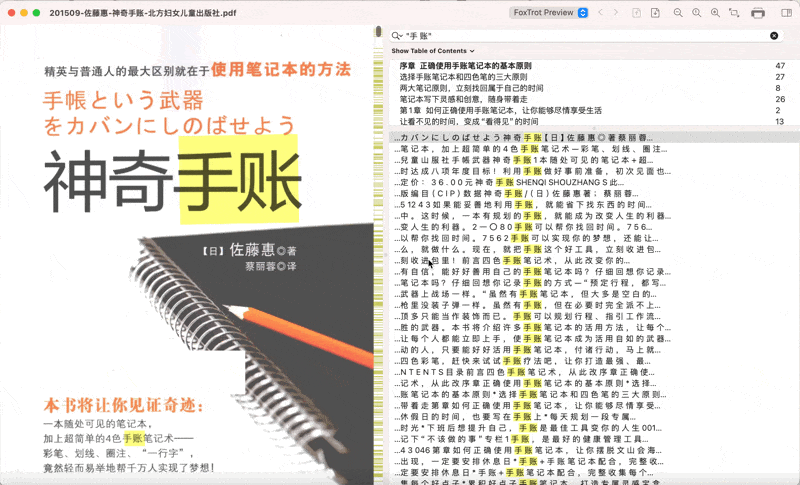
- 启动器:Raycast 是启动器赛道的后起之秀,风头正盛。它可以基于系统自带的 Spotlight 进行搜索,相对于 Spotlight 在搜索结果呈现上的平铺直叙,Raycast 和其它启动器前辈一样,保留了文件层级的展示,可以比较方便地在搜索框中直接按层级浏览文件名等基础信息。这时,给文件名编码的好处就一览无余,我可以直接输入文件的数字编码,省去输入中文的繁琐,浏览过程中也可以进一步了解文件所处的语境。
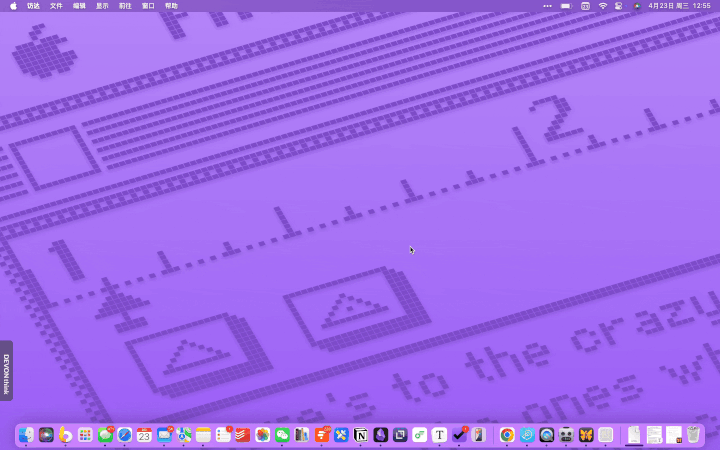
文件关联:macOS 替身 + 自动化
双向链接已是现代笔记应用的基础功能,[[]] 的便利性无需赘述。但如何在笔记(如 Obsidian 中的 Markdown 文件)中方便地引用本地的其他类型文件(如 PDF、HTML),并且保持链接的稳定性呢?
我利用了 macOS 的“替身”(Alias)功能。与 Windows 的“快捷方式”类似,但替身更为强大:只要原文件未被彻底删除(即使在废纸篓中),替身链接通常依然有效。即使移动了原文件,替身也能大概率找到它,从而保持链接稳定。
我的做法是:
- 当需要在文件 A(如 Obsidian 笔记)中引用文件 B(如一个 PDF)时,选中文件 B。
- 为文件 B 创建一个替身(右键菜单或快捷键
Cmd+L)。 - 将这个替身文件移动到一个统一管理的“替身文件夹”中(可选,便于管理)。
- 获取该替身文件的路径(可以使用 Finder 的“拷贝路径”功能,或配合自动化工具)。
- 将此路径粘贴到文件 A 的引用处。
这在很大程度上模拟了 DEVONthink 的 "Item Link" 功能。如果结合 Keyboard Maestro 或 快捷指令(Shortcuts) 等自动化工具,可以将“创建替身、移动替身、复制路径”这一系列操作简化为一键触发,粘贴到笔记中即可。
虽然这听起来比直接在 DEVONthink 里复制 Item Link 要多几个步骤,但实际操作起来,尤其是借助自动化后,并不比在 Obsidian 里敲 [[]] 然后选择文件麻烦多少。而且点击链接打开文件的过程非常顺滑,几乎感觉不到是在通过替身访问。
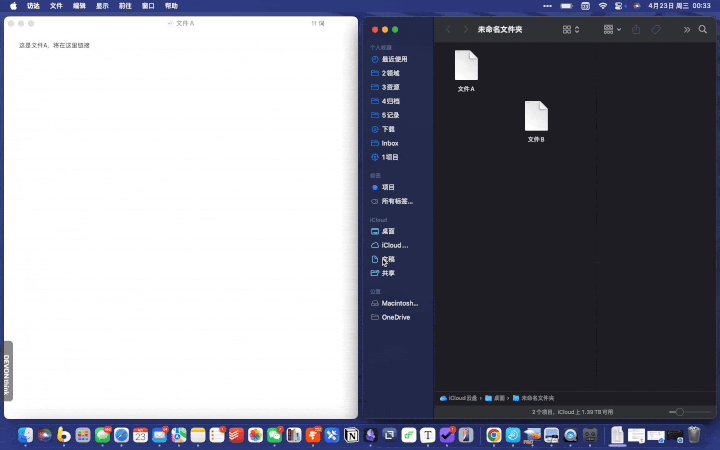
网页剪藏:Safari + SingleFile
对于网页剪藏,我一直以来的习惯是尽可能将主体内容以通用格式保存到本地。DEVONthink 的剪藏工具确实很优秀,支持多种格式。但面对一些有内容保护的网站(如小报童、知识星球的部分内容),它有时也会力不从心。
我的替代方案是:
- 静态图文为主的页面: 使用 Safari 自带的“导出为 PDF” 功能。近几个 macOS 版本更新后,Safari 导出的 PDF 质量很高,能保留页面的静态信息和可点击的链接。
- 包含动图或需要完整存档的页面: 使用浏览器扩展 SingleFile。这是一个开源免费的工具,可以将整个网页(包括 CSS、图片、动图等)打包成一个独立的 HTML 文件。这个文件可以在任何现代浏览器中打开,并且其内容可以被 Spotlight 和 FoxTrot 正常索引和搜索。
结语
以上就是我目前围绕 RSS 阅读、文件管理、搜索、关联和网页剪藏所使用的工具组合与工作流。其中确实涉及了几款付费应用(如 FoxTrot Search Pro、Keyboard Maestro),它们价格不菲,但我认为物有所值。
我分享这些并非意在鼓吹消费,也不是说 DEVONthink 不再优秀。只是想说明,随着工具的发展和个人需求的变化,曾经的“最优解”未必永远适用。对我而言,放弃对“大一统”方案的执念,转向一个由多个专注、高效的工具组成的、更灵活的工作流,似乎是当前更适合我的选择。这让我能够根据具体任务选用最合适的工具,最终目标是让学习和表达的过程更加顺畅高效。DEVONthink 4.0 的发布,恰好成为了我重新审视和调整自己数字工作流程的一个契机。
感谢
我的操作流程从UNTAG的Minja老师处获益良多。手动双链的完全是学习如何一键打开 macOS 中的任何文件(以 Keyboard Maestro 为例)这篇文章得到的思路。向大家推荐UNTAG网站,获得更多干货知识。
FoxTrot Search Pro、Keyboard Maestro两款神器也都是从Minja老师处得知,确实物超所值,效果拔群!